|
CriWare Unreal Engine
Plug-ins for CriWare solutions.
|
|
CriWare Unreal Engine
Plug-ins for CriWare solutions.
|
Atom ラックは、ADX でサウンドを出力するためのメインのミックス要素です。
Atom ラックは、ADX Atom のサウンド レンダリングで使用される ASR ラックのアセット表現です。
ADX サウンド エンジンでは、ミックス ユニットは ASR ラックと呼ばれます。
ASR (Atom Sound Renderer) ラックは、DSP バスのグループです。ASR ラックには常に、メインのオーディオ出力であるメイン DSP バス (BUS0) があります。
DSP バスには、オーディオを送信するように割り当てられたサウンド ソースの音声が入力として含まれ、音声は個別にパンされ (ソースごとに 3D ポジショニングとマルチ チャンネル ベース)、1 つのオーディオ信号にミックスされます。
これに続いて、DSP エフェクト チェーンがオーディオ信号に適用されます。
最後に、バスのオーディオ出力信号ゲインはボリューム フェーダーによって減衰または増加されます。
メイン DSP バスを除くすべてのバスは、ボリューム レベル付きの バス送信 を使用して、同じ ASR ラック内の他のバスにオーディオ出力信号を送信できます。
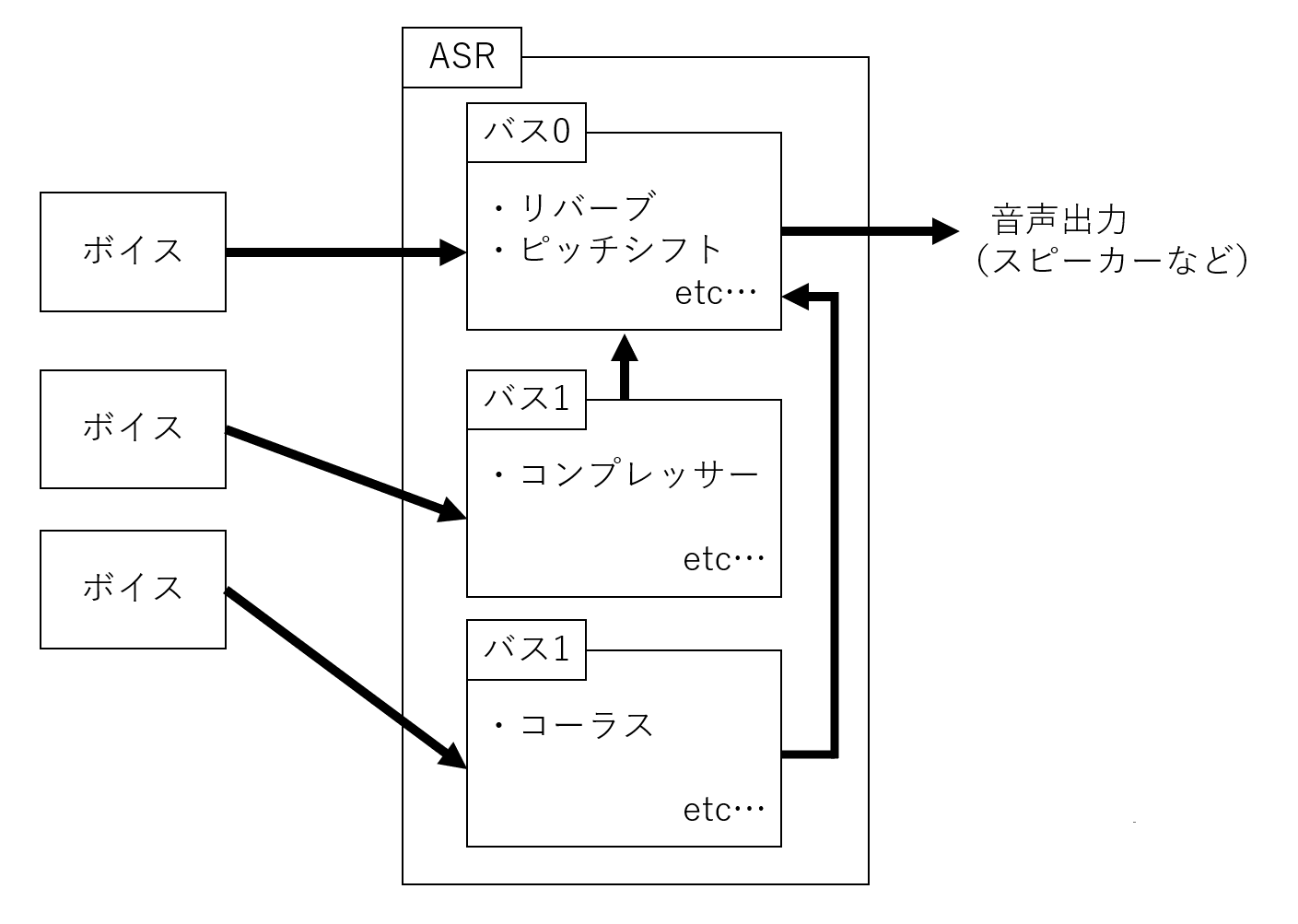
ASR ラックは、最終的な出力信号が送信される場所も定義します。これは、ハードウェア デバイスまたは別の ASR ラックにすることができます。
次の図では、2 つのサウンド キューが個別の ASR ラックに送信されます。これら 2 つの ASR ラックは、出力信号をメイン ラックに送信し、メイン DSP バスのボリューム フェーダーの直前 (フェーダー前段階) でミックスします。
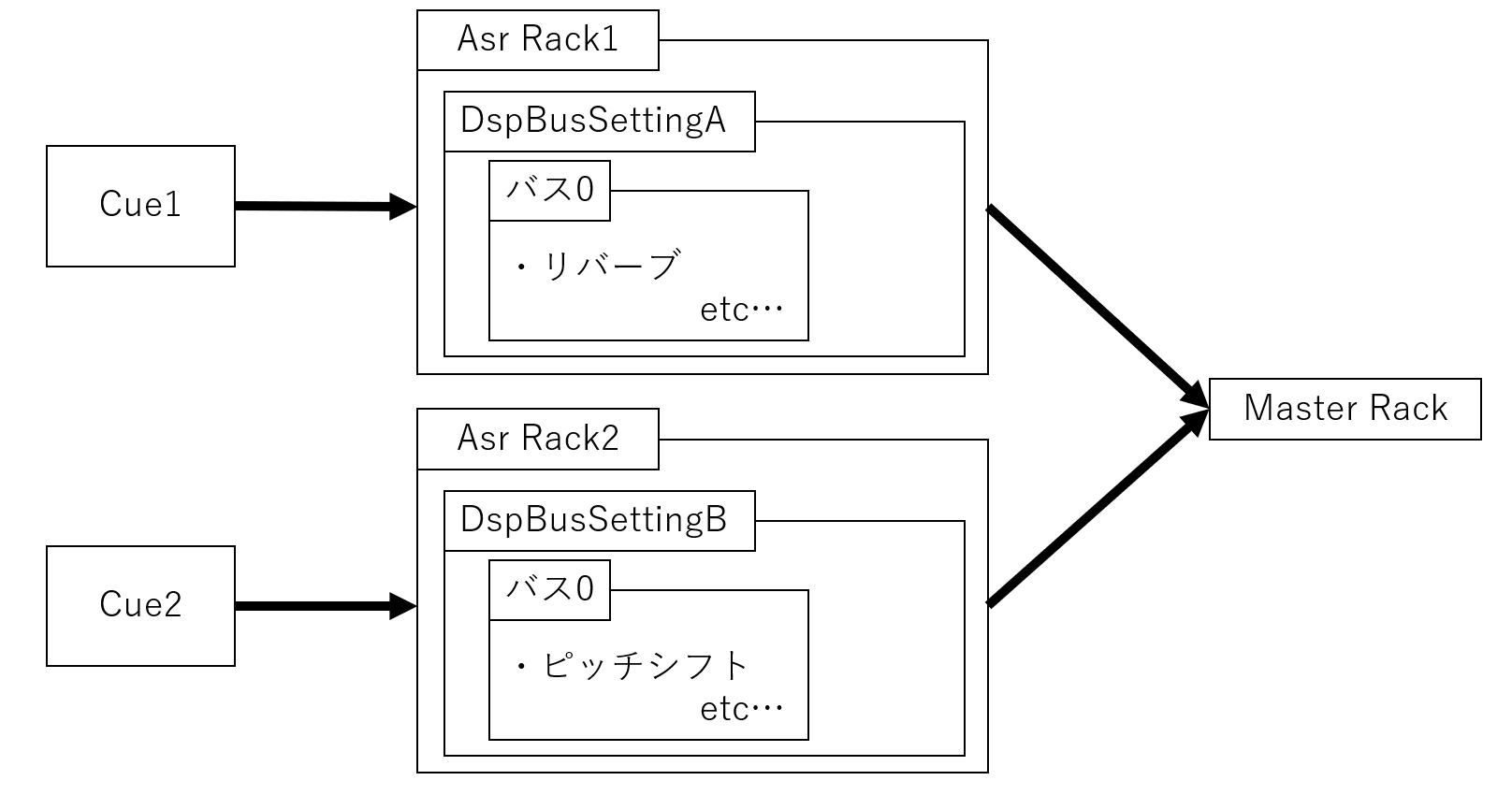
詳細については、CRI ADX2 の基礎知識 を参照してください。
上記の詳細な図については、ライブラリ内の処理フロー を参照してください。
新しい Atom ラックを設定するには、コンテンツ ブラウザから右クリックし、**ADX Atom > Sound Render > Atom Rack** を選択します。
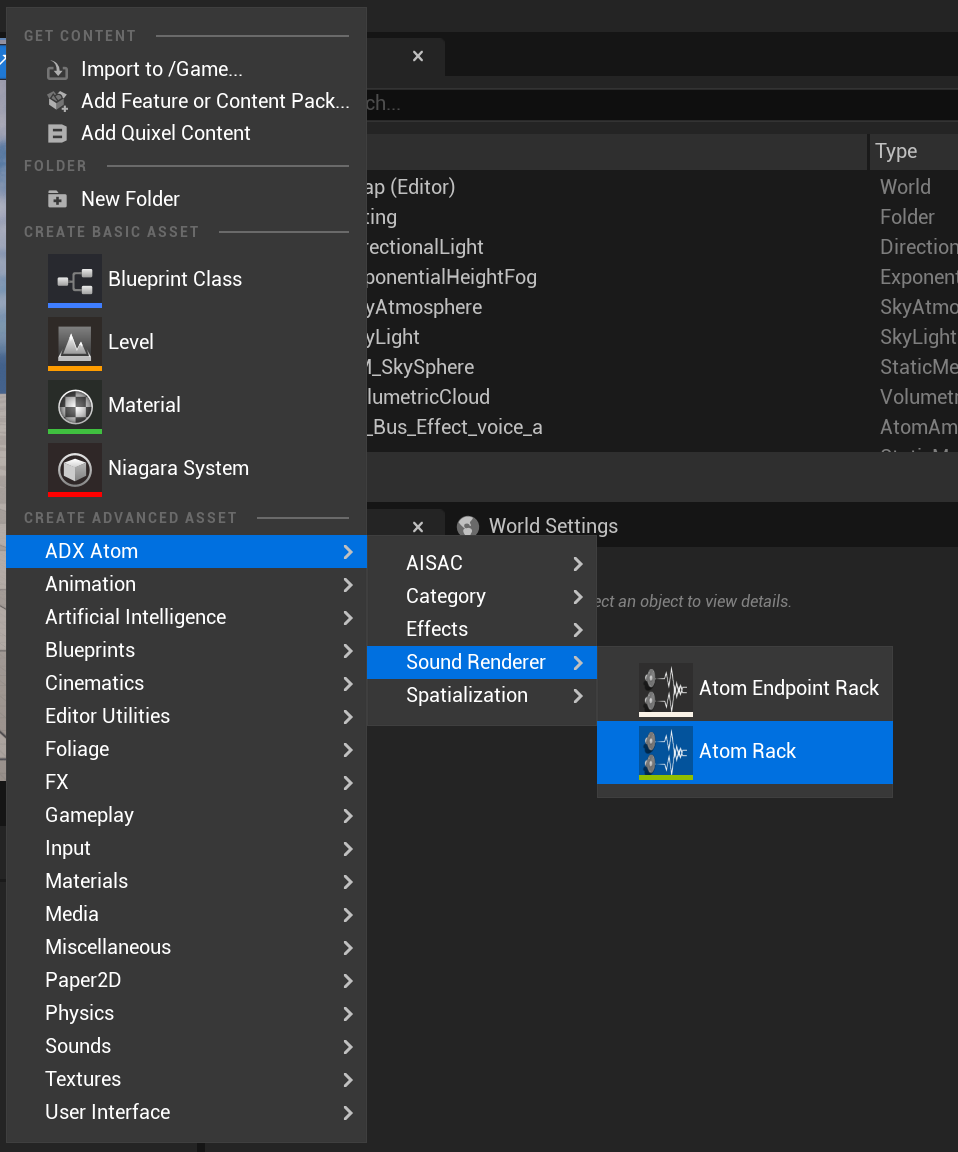
ADX Atom には、初期化時に常にメインの ASR ラックが作成されます。
したがって、Unreal Editor から設定するには、**Atom ラック** とリンクする必要があります。
プロジェクト設定でメインの Atom ラックを指定できます: CriWare > ADX Atom > サウンド レンダラー > マスター ラック
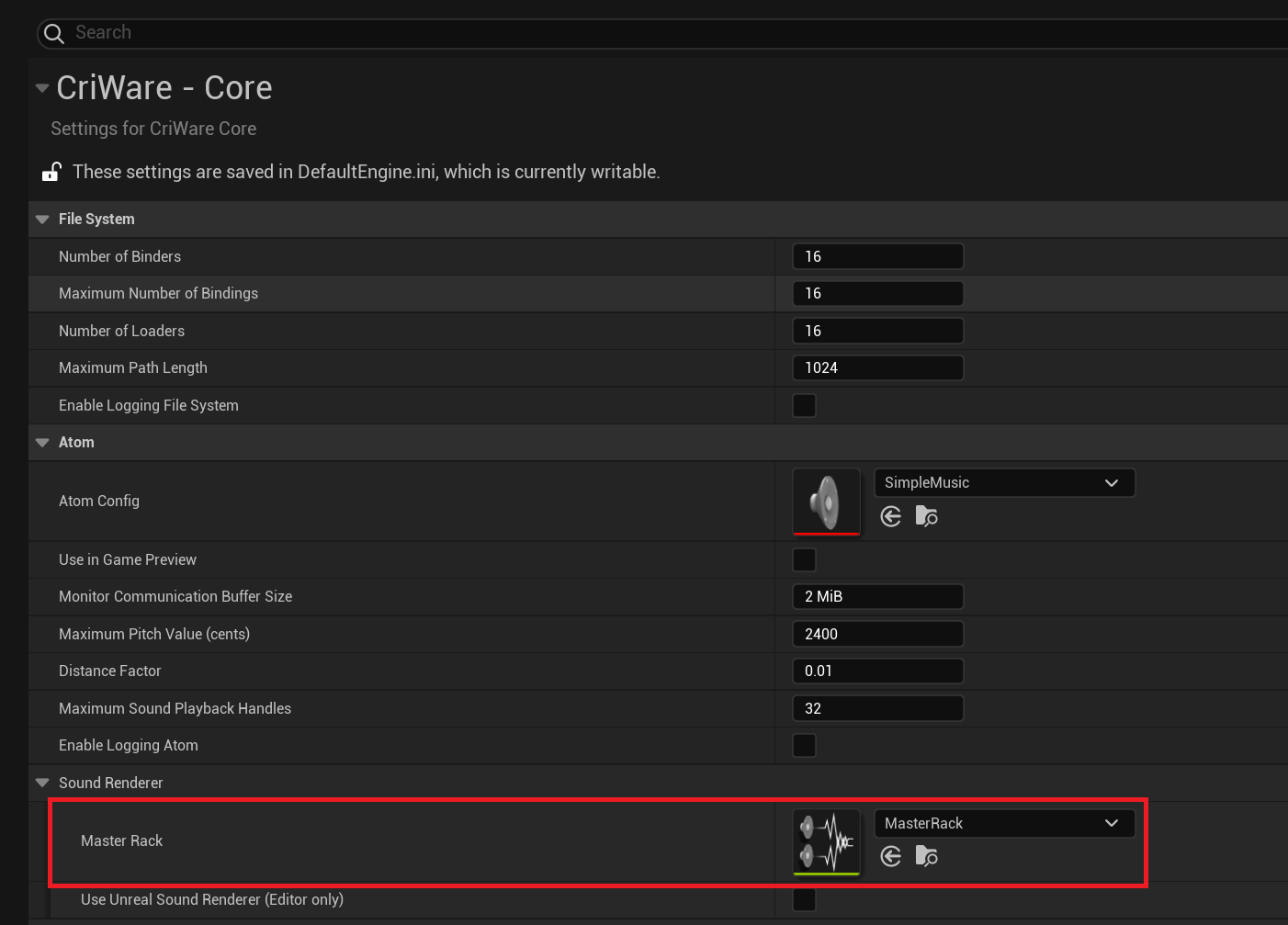
または、Atom 構成ごとにメインの Atom ラックを設定することもできます。コンテンツ ブラウザで Atom 構成を開きます。 詳細 パネルで、*マスター ラックのオーバーライド* を有効にし、目的の Atom ラックを割り当てます。 デフォルトの Atom 構成が読み込まれると、プロジェクト設定で定義されたラックではなく、Atom 構成内の指定されたラックが使用されます。
デフォルトでは、サウンド ソースはオーディオをメインの Atom バスまたはメインの Atom ラックに送信します。
サウンド ソースを Atom ラックに送信するには、いくつかの方法があります。
Atom ラックでサウンド ソースを再生したり、生成されたオーディオを Atom ラックに送信したりするには、新しい Atom ラック アセットをサウンド ソースの Atom ラック プロパティに割り当てます。サウンド アセットの Atom ラック プロパティはサウンドのベース Atom ラックと見なされ、オーディオの 100% がその Atom ラックに送信されます。
各 Atom サウンドまたは Atom コンポーネントは、選択した Atom ラックまたは同じ Atom ラック内の複数の DSP Atom バスにサウンドを送信できます。
Atom サウンドには、*Atom バス送信*のリストとともに Base Rack プロパティが用意されています。
Atom サウンド (Atom サウンド ベース から派生したクラス...) の詳細パネルを開くには、コンテンツ ブラウザで Atom サウンドをダブルクリックします。
Atom サウンド キュー または Atom サウンド ウェーブ の詳細を開くには、まずコンテンツ ブラウザで所有者の Atom キュー シート または Atom ウェーブ バンク をダブルクリックし、次にサウンド ブラウザで Atom サウンドをダブルクリックします。
[ラック] セクションで [ベース ラックを有効にする] をオンにすると、サウンドを送信する Atom ラックを選択できます。

これらのサウンドはメイン DSP バス (BUS0) に送信されます。
特定のラックの Atom バスに送信するには、[バス送信を有効にする] にチェックを入れ、エントリを追加します。
Atom ラック送信は、Atom 減衰設定を使用して設定することもできます。これは、1 つの場所から多数のアセットに Atom ラック / Atom バス送信を設定するのに便利な方法です。Atom バス送信はリスナーまでの距離に基づいてオーディオを送信できるため、距離減衰も定義されている場合はこれを使用するのが理にかなっています。
この方法の詳細については、「Atom Attenuation」を参照してください。
このブループリント関数は、オーディオ コンポーネントが任意の方法を使用してオーディオを任意の Atom バスに動的にルーティングする方法を提供します。
ブループリントで Atom ラックに動的に送信
Atom ラック送信を設定するには、次のものが必要です。
このドキュメントの後半の「ブループリント API と Atom バス」も参照してください。
AtomGameplayVolumeは、サウンド ソースで直接送信を設定するのと同様の方法で、Atom バスへのオーディオの送信をサポートします。主な違いは、Atom バス送信が Atom ゲームプレイ ボリューム ジオメトリに対する相対的な位置に基づいていることです。
Atom バス送信配列のプロパティは、サウンド ソース自体に直接設定されているプロパティと同じです。
サウンド ソースは、リスナー位置状態がリスナーをボリュームの内側または外側のどちらに表示するかに基づいて、特定の Atom ラック送信配列にオーディオを送信します。
Atom ゲームプレイ ボリュームは、リスナー位置状態に応じて、Atom バス オーバーライドもサポートします。リスナーがボリュームの内側または外側にあるかどうかに応じて、Atom バスは別の Atom バスによってオーバーライドされます。
Atom ラック の詳細パネルを開くには、コンテンツ ブラウザで Atom ラックをダブルクリックします。
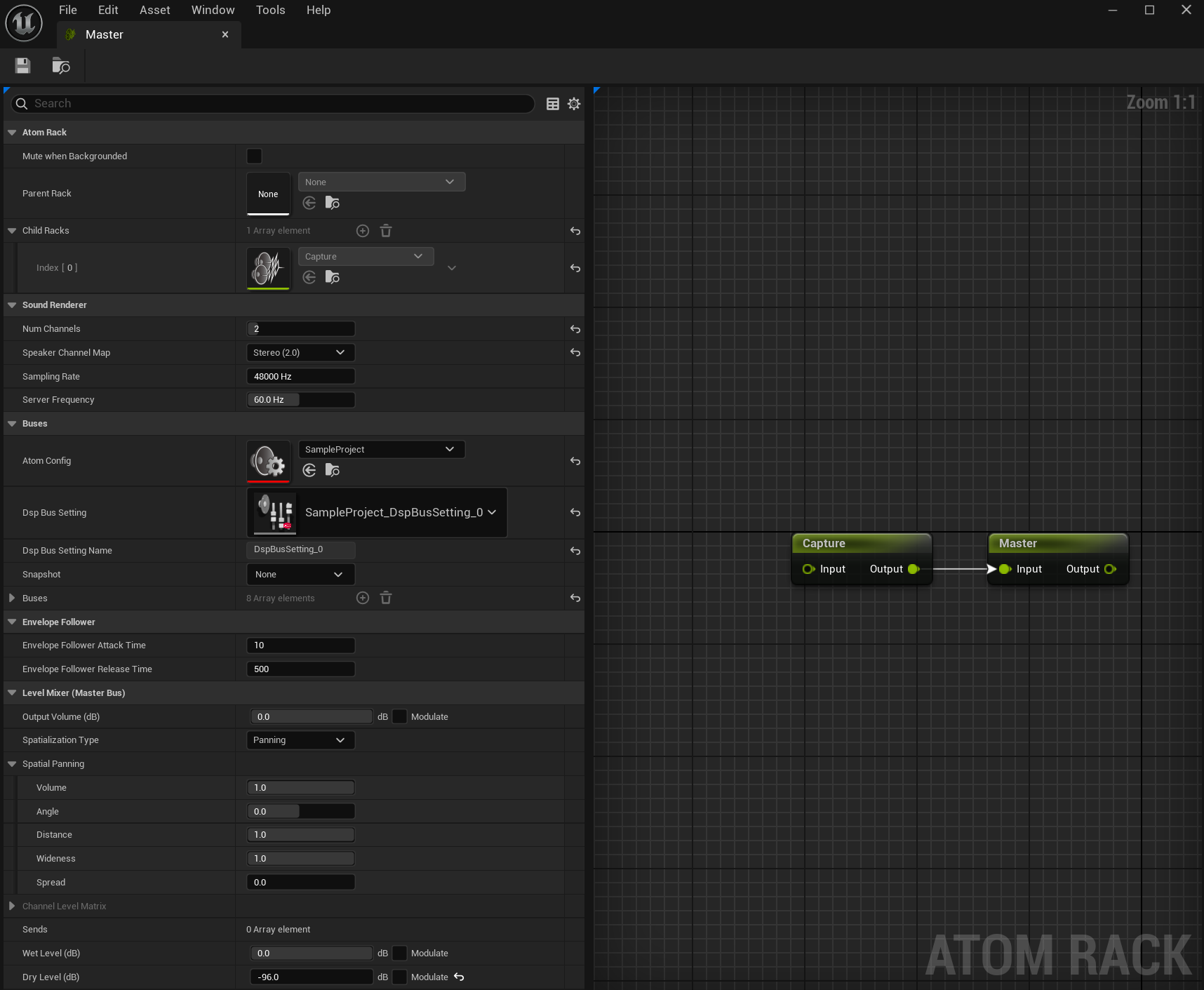
ラック グラフ エディターを使用して、親子関係を作成できます。
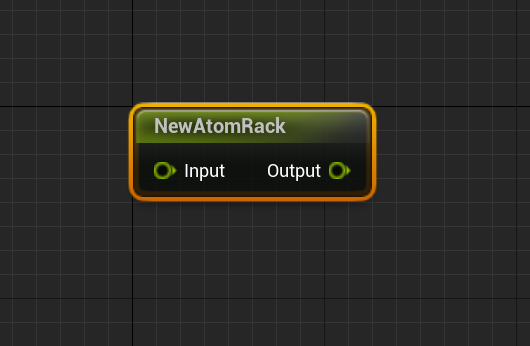
Atom ラックを追加するには、コンテンツ ブラウザからラック グラフ エディタにドラッグ アンド ドロップします。
親子関係を編集するには、以下に示すようにノードを接続します。
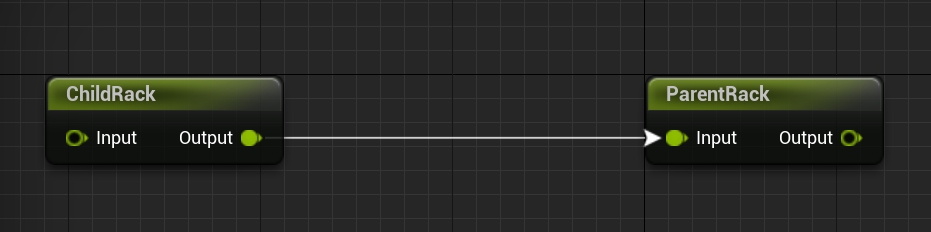
子ラック 詳細パネルのラック グラフ エディターでは、Atom ラックが以下の画像のように接続されています。
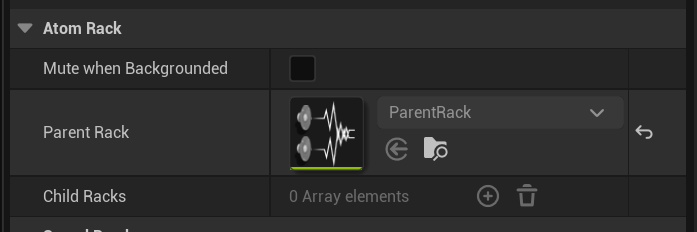
親 詳細パネルのラック グラフ エディターでは、Atom ラックが以下の画像のように接続されています。
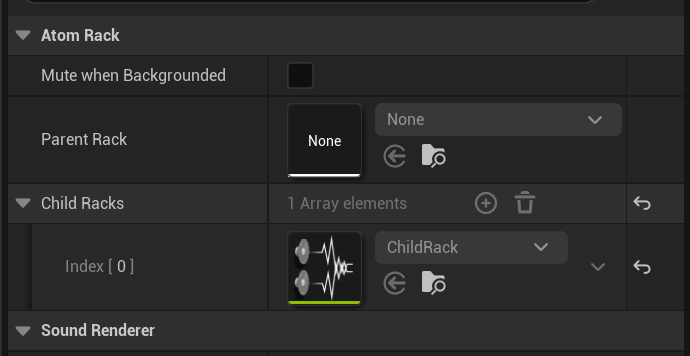
サウンド レンダラー パラメーターを指定できます。
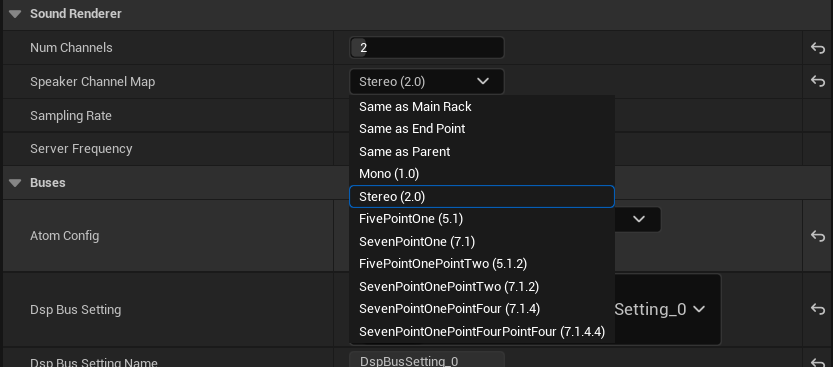
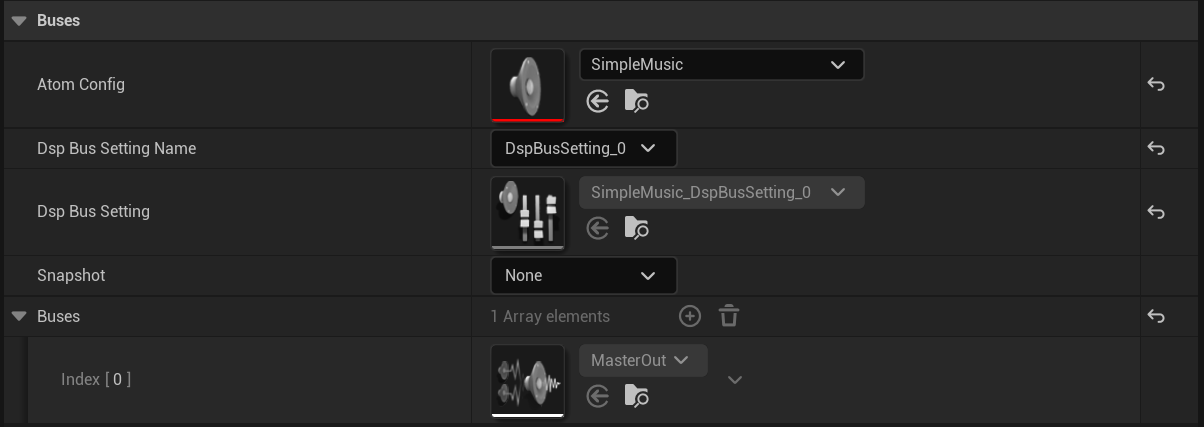
以下のプロパティは、利便性のためにメインの Atom バス プロパティをリダイレクトしたものです:
エンベロープ フォロワーがメインの Atom バスに割り当てられている場合、これらのプロパティはフォロワーのアタックとリリース時間を指定します。
詳細については、Envelope Following を参照してください。
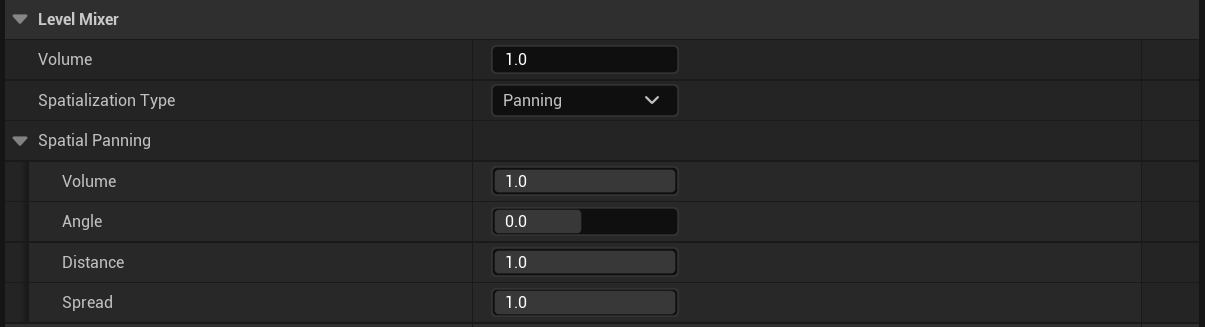
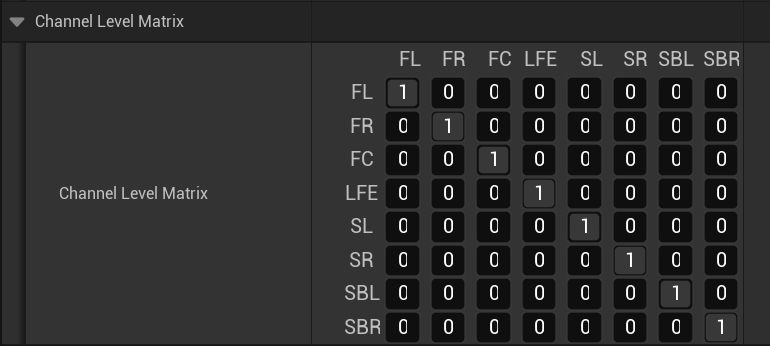
出力ボリューム*、*ウェット レベル*、*ドライ レベル は、Atom モジュレーション システムからリアルタイムで外部からモジュレーションできます。 詳細については、Atom モジュレーション を参照してください。